Mozilla Thunderbird till Outlook importera.
Hur exportera e-postmeddelanden från MBOX formatet för Mozilla Thunderbird till EML filer och importera dem till Microsoft Outlook.
UPPMÄRKSAMHET! Vi har helt omgjorda Gratis MBOX Extractor så det rekommenderas att använda en ny version i stället för beskrivs i denna artikel. Klicka här för att läsa mer om nya versionen av MBOX Extractor Beskrivning.
Mozilla Thunderbird lagrar e-postmeddelanden i. mbox-format. Microsoft Outlook lagrar meddelanden i PST-datafiler lagring. Båda e-programvaran är inte kompatibla, men vi kan göra något. Allt vi behöver göra, Det är extrakt meddelanden från .MBOX formatera och konvertera dem till EML och sedan, importera eml filer till Outlook. Alla e-postmeddelanden för Thunderbird kontot lagras i en namngiven underkatalog efter postservern. Till exempel: Om du har ett Yahoo POP3-konto skulle det skapa en pop.yahoo.com underkatalog i Mail-mappen. Dina meddelanden skulle lagras i särskilda filer med mappar namn och utan filtillägg kallas mboxfiler. Till exempel, mappen Inkorg skulle kallas “Inkorgen.” utan förlängning. Om du har lägger fler än ett konto med samma e-postservern Thunderbird ett suffix. Så kan din andra yahoo webmail konto lagras i pop.yahoo.com-1. Samma sak inträffar om du har flera konton med samma POP- eller IMAP-servrar, men det är mindre vanligt.
Här är de steg du måste ta:
Outlook Import Wizard innehåller den speciella gratis verktyget för att extrahera eml filer från mbox mappar. Den MBOX Email Extractor ingår till Outlook Import Wizard installeraren, men du kan ladda ner och använda den separat.
1. Konvertera mbox lagringsmappar till eml filer
Extrahera e-post från mbox-fil till eml filer med Gratis MBOX till EML nytta. Du behöver bara klicka på den “MBOX till EML omvandlare” genväg i Outlook Import Wizard programgruppen att lansera omvandlare klicka Lägg till -knappen och välj mbox fil eller flera filer för utvinning, Klicka sedan på Processen knappen och välj den destination katalog där du vill spara extraherade eml filer. Programmet kommer att bearbeta utvinning. Processen kan ta ett tag.
Nu exporteras e-postmeddelanden från Thunderbird till EML filer och kan importeras till Outlook med hjälp av Importguiden för Outlook som är utformat för att konvertera och importera EML filer i Microsoft Outlook.
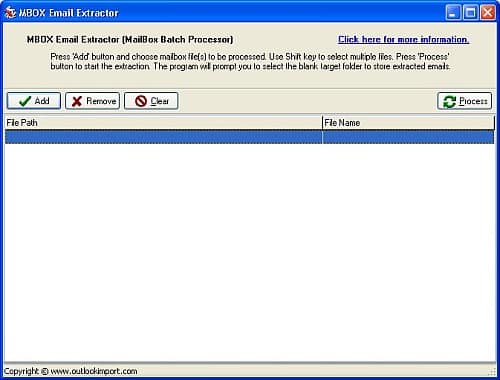
MBOX Email Extractor – MBOX till EML omvandlare
2. Överföra eml filer till Outlook
Kör den Importguiden för Outlook verktyget och välj den PST fil eller standard Outlook lagringen som destination. Om det är lösenordsskyddad, då måste man ange lösenordet ytterligare. Välj Main mapp där EML-filer lagras. När den EML till Outlook PST omvandlare slutföra katalogen skanningen kommer du att kunna välja eller välja bort eml filer att importera. Tryck på “Starta” knappen och Importguiden för Outlook kommer att importera valda eml meddelanden till MS Outlook eller markerad PST fil.
Innan börja importera kan du skapade struktur av mappar och undermappar på din filsystemet och organisera eml filer, sedan importera struktur EMI filer och mappar i MS Outlook. Dessutom kan du vara intresserad av att läsa artikeln om Migrera från thunderbird till Microsoft Outlook.
Om du har Unix-system eller Apple MAC PC, Du kan använda särskilda tillägget till extraktet eml filer från mbox lager:
Att installera tillägget Import Export Thunderbird, Följ denna procedur:
- Hämta särskilda xpi-fil, höger-klicka på länken och välja “Spara mål som”
- Kör Thunderbird, Välj “Verktyg” Välj sedan “Tillägg” (eller “Tillägg”) och klicka på “Installera”
- Välj den xpi-filen du hämtade och följ instruktionerna
- Starta Thunderbird
- Använd följande alternativ för att spara e-postmeddelanden från thunderbird till EML filer:
Verktyg-menyn > ImportExportTools eller menyn Arkiv > Spara valda meddelandenEfter det kommer du att kunna använda Outlook Import Wizard importera eml filer till Outlook på Windows-system.
Obs: Thunderbird lagrar e-databaser i profilmapp:
%USERPROFILE % ansökan DataThunderbirdProfiles<NÅGRA SIFFROR>.defaultMail
Se till systemet tips för en beskrivning av % USERPROFILE % sak;
Om du vill bläddra till denna katalog med Windows Explorer kan du också behöva justera Windows Explorer inställningar för att visa dolda filer – mappen Application Data är dolda som standard. Inuti denna profilmappen du ska hitta en sub-mapp för varje Thunderbird e-postkonton och en annan för “Lokala mappar”. Var och en av dessa innehåller en massa filer med namnen matchar dina Thunderbird mappnamn.